Kali Linux下安装Pidgin-lwqq过程记录
Kali Linux下安装Pidgin-lwqq过程记录
Pidgin-lwqq是一个基于webqq协议和lwqq库的pidgin插件,也是Linux下比较完美的QQ解决方案。目前已经实现了很多QQ的功能包括:支持发送接受 好友|群|讨论组 消息、发送接受图片、发送接受表情、发送接受 输入提示|窗口摇动、支持设置 好友|群|讨论组 备注、完整支持讨论组、支持多账户登录、发送离线文件等(具体请参考官方介绍)。由于是Linux源生的软件,相对于WineQQ来说使用效率高了很多,特别是结合Gnome3扩展的桌面集成聊天功能感觉非常棒!这里向开发者致敬~~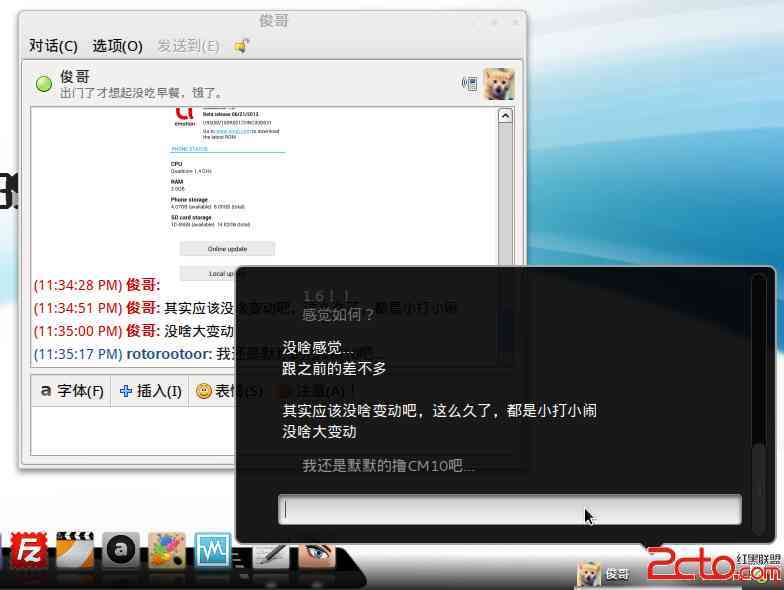
项目地址: https://github.com/xiehuc/pidgin-lwqq
官方Wiki地址:https://github.com/xiehuc/pidgin-lwqq/wiki (本文大部分容参考官方Wiki)
以下是rootoorotor在Kali Linux下的安装记录:
1.安装pidgin:
sudo apt-get install pidgin
2.安装Pidgin-lwqq:
安装编译环境:
sudo apt-get install build-essential cmake pkg-config libglib2.0-dev libpurple-dev libsqlite3-dev
下载并编译安装pidgin-lwqq:
git clone https://github.com/xiehuc/pidgin-lwqq.git
cd pidgin-lwqq
git submodule init
git submodule update
mkdir build
cd build
cmake ..
make
sudo make install
3.配置gnome桌面集成聊天
首先要确保目前您的桌面环境是gnome 3,并且安装了gnome-tweak-tool,如果没有安装请:
sudo apt-get install gnome-tweak-tool
然后安装 gnome-shell-extensions-pidgin:
git clone https://github.com/kagesenshi/gnome-shell-extensions-pidgin.git
cd gnome-shell-extensions-pidgin
mkdir -p ~/.local/share/gnome-shell/extensions/pidgin-conversation-integration@kagesenshi.org
cp extension.js metadata.json ~/.local/share/gnome-shell/extensions/pidgin-conversation-integration@kagesenshi.org/
接着重启Gnome-shell:ALT+F2 — 输入 r — 回车。。(当然您注销或者重启也可以),然后在高级设置(gnome-tweak-tool)— Shell扩展里打开 Pidgin Conversation Integration 扩展,如图:
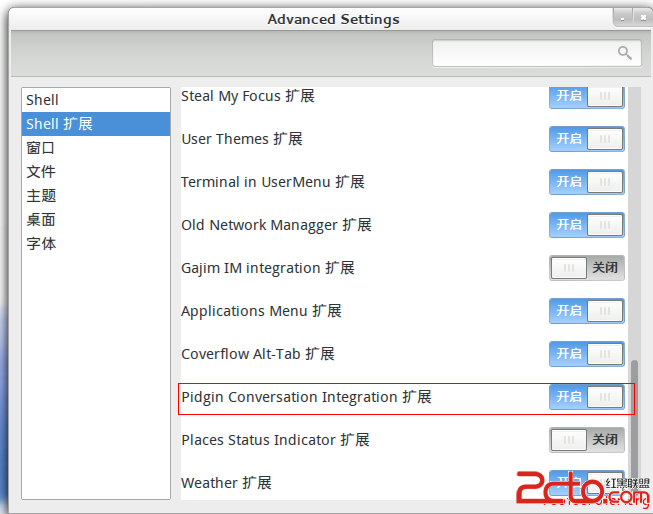
由于该插件是使用dbus通信的,所以需要在pidgni中开启 dbus示列 这个插件
打开pidgi -> 托盘图标 -> 鼠标邮件 -> 插件 -> 选择 dbus示列
开启消息通知插件(方法同上) -> 点击配置插件参考下图配置:
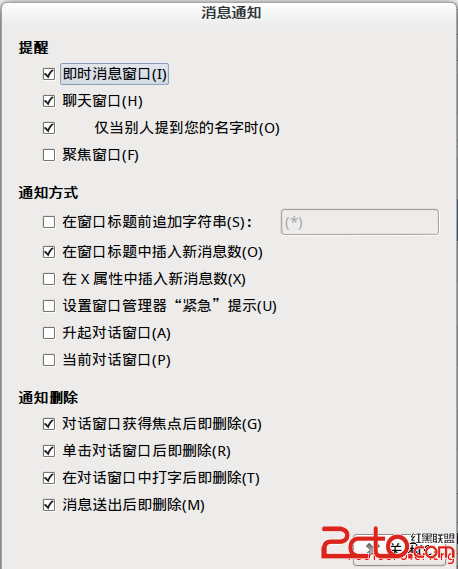
pidgin -> 首选项 -> 隐藏新的IM对话框 -> 选择 总是
4.两个有用的插件:
pidgin使用明文保存密码,因此需要安装pidgin-gnome-keyring并在插件中开启
sudo apt-get install pidgin-gnome-keyring
打开pidgi -> 托盘图标 -> 鼠标邮件 -> 插件 -> 选择 gnome-keyring
如果要像QQ一样有一个截图功能,可以安装pidgin-sendscreenshot插件,步骤如下:
sudo apt-get install libev-dev libev-libevent-dev libpurple0 pidgin-dev libgtk2.0-dev libdbus-1-dev
git clone https://github.com/clickbeetle/pidgin-sendscreenshot.git
cd pidgin-sendscreenshot
./configure –prefix=/usr
make
sudo make install
打开pidgi -> 托盘图标 -> 鼠标邮件 -> 插件 -> 选择 截图发送
在配置插件选项中修改快捷键即可~
然后添加QQ帐号并选择WebQQ协议之后就可以开始使用啦~
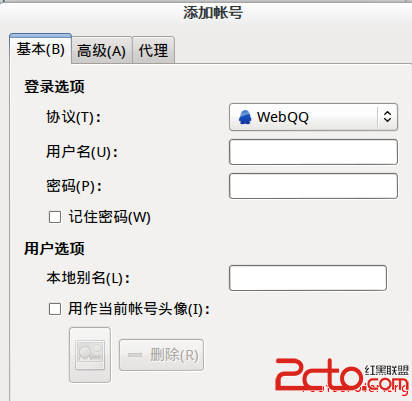
BTW:由于每个人的环境可能有所差异,此过程记录仅供参考,再编译软件时注意看有无出错或者缺少软件包的信息,然后根据提示安装缺少的软件包即可~
一些小姿势:
第一次运行要创建缓存可能会稍微久一些。
pidgin的配置文件位置: ~/.purple
lwqq的数据存放位置: ~/.config/lwqq/
简易使用教程
https://github.com/xiehuc/pidgin-lwqq/issues
编译安装不懂如何卸载请参考:https://github.com/xiehuc/pidgin-lwqq/issues/219
评论暂时关闭